Risoluzione dei problemi di errore "Impossibile connettersi allo Store" di Windows 8 (8.1).
Di recente sono tornato da un viaggio di 3 mesi(month trip) e ho acceso il mio computer Windows 8.1 per scoprire che nulla funzionava. Per qualche strano motivo, diverse app non si connettevano(t connect) a Internet e io non riuscivo a connettermi(t connect) a Windows Store . Ero decisamente connesso a Internet perché potevo navigare utilizzando IE e Chrome(IE and Chrome) , quindi era sconcertante il motivo per cui non riuscivo a connettermi(t connect) allo Store o perché alcune app non funzionavano.
Alla fine, mi sono imbattuto in un post di Gerrand sul suo blog in(Gerrand on his blog) cui si parlava di come tutti i soliti metodi per risolvere questo problema non hanno funzionato: controllare la data/ora sul tuo computer, usare i comandi netsh e wsreset, usare un account locale invece di un account online e provando ad aggiornare il tuo PC. In realtà avevo provato la maggior parte di queste opzioni perché era successo una volta prima e ho scritto un post sulla risoluzione del problema Impossibile connettersi allo Store sull'altro mio blog. Menziona anche l'esecuzione di wsreset, che sembrava aver funzionato per un minuto, ma nel momento in cui ho provato a fare clic su qualcosa nello Store, è tornato a darmi lo stesso messaggio di errore(error message) .

Tuttavia, nessuna delle opzioni sul mio vecchio post sembrava funzionare su questa macchina. Gerrand ha(Gerrand) finalmente capito che aveva a che fare con l' account Windows Live(Windows Live account) . Nel suo post scrive di come doveva essere verificato il suo account e poi tutto ha iniziato a funzionare. Nel mio caso l'account è stato verificato, ma avevo abilitato la verifica in due passaggi e quindi ho dovuto digitare il mio codice di autenticazione(authenticator code) .
Iniziamo andando su Impostazioni(Settings) su Windows 8 spostando il mouse sul lato destro dello schermo. Quindi fai clic su Modifica impostazioni PC(Change PC Settings) in fondo.

Ora fai clic su Account(Accounts) nel menu a sinistra.
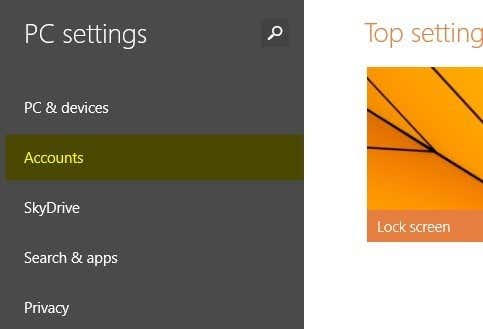
Qui è dove vedrai le informazioni essenziali che causano problemi con Windows Store . Se si tratta di un problema di verifica(verification problem) dell'e-mail , vedrai " Devi verificare il tuo account. (You need to verify your account.)"sotto il tuo indirizzo email(email address) . Altrimenti dirà Disconnetti(Disconnect) . Se hai attivato la verifica in due passaggi, vedrai che dice " È necessario aggiornare alcune informazioni per il tuo account Microsoft(You need to update some info for your Microsoft account) " con un collegamento chiamato Informazioni di aggiornamento(Update info) .
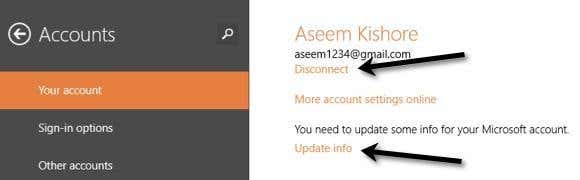
Fai clic sul collegamento Informazioni di aggiornamento(Update info) e ti porterà a una schermata in cui devi inserire il codice generato dalla tua app di autenticazione(authenticator app) .
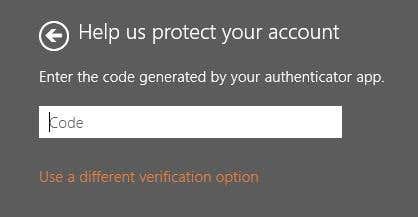
Al termine, apri nuovamente Windows Store e dovrebbe caricarsi correttamente. Ancora(Again) una volta , Microsoft è eccezionale nel restituire messaggi di errore che non hanno nulla a che fare con l'errore reale, motivo per cui devi perdere tempo a cercare una soluzione online(solution online) ! Se hai ancora problemi dopo aver provato tutti i metodi di questo post e del mio post precedente, pubblica un commento con tutti i dettagli e cercherò di aiutarti. Divertiti!
Related posts
Come modificare la regione per Windows 8 Store e le app di Windows 8
Come aggiornare Windows 8 a Windows 8.1 tramite Windows Store
Correggi l'errore "Non siamo riusciti a connetterci allo Store" di Windows 8/10
Correggi l'errore "Impossibile connettersi a questa rete".
Come correggere l'errore "Impossibile completare gli aggiornamenti" in Windows
Come utilizzare i gadget desktop in Windows 8 con 8GadgetPack
Come condividere cartelle da Mac OS X con PC Windows 7 e Windows 8
Dove sono archiviati gli sfondi del desktop e dello schermo di blocco in Windows 8
Cosa fare quando Windows 8 dice che il codice Product Key originale non è valido?
Come connettersi a reti wireless in Windows 8 e Windows 8.1
Come correggere l'errore "È successo qualcosa e il tuo pin non è disponibile" in Windows
Come utilizzare Windows Defender in Windows 8 e Windows 8.1
Come pianificare una scansione antivirus con l'antivirus integrato di Windows 8
Come ripristinare Windows 8 al suo stato iniziale pulito utilizzando il ripristino
12 motivi per cui Windows Explorer in Windows 8 Rocks
Come creare un'unità di ripristino su una memory stick USB in Windows 8 e 8.1
Presentazione di Windows 8 e 8.1: come passare da un'opzione di accesso all'altra
Come ordinare e gestire i contatti nell'app Persone di Windows 8
9 modi per avviare Windows 8 o Windows 8.1 in modalità provvisoria
Come aggiungere o rimuovere le lingue di input della tastiera in Windows 8 e 8.1
